
Методичка по CorelDraw
.pdf
Министерство образования и науки Российской Федерации ФГАОУ ВПО «УрФУ имени первого Президента России Б.Н.Ельцина»
Е. А. Зиновьева
Основы векторной графики. Пакет CorelDraw
Учебное электронное текстовое издание Подготовлено кафедрой «Культурология и дизайн» Научный редактор: доц., канд. техн. наук А.В. Кибардин
Методические указания к лабораторным работам по курсу «Компьютерные технологии» для студентов дневной формы обучения специальности 070601 «Дизайн».
Содержат описание векторной модели хранения изображений на компьютере,структурыиматематическихосновстроениявекторной графики, компьютерных инструментов обработки векторной графики, а также описание технологии работы в пакете CorelDraw, которыйиспользуетсявомногихобластяхкомпьютерногодизайнаи являетсянасегодняшнийденьоднимизлидероввобластивекторной компьютерной графики.
© УрФУ, 2010
Екатеринбург

Зиновьева Е.А. |
Основы векторной графики. Пакет CorelDraw |
Содержание
Введение. . . . . . . . . . . . . . . . . . . . . . . . . . . . . . . . . . . . . . 3
Структура векторного объекта. . . . . . . . . . . . . . . . . . . . . . . . . 4
Математические основы векторной графики. . . . . . . . . . . . . . . . . . . . 4
Кривые Безье. . . . . . . . . . . . . . . . . . . . . . . . . . . . . . . . . . 5 Узлы (Опорные точки). . . . . . . . . . . . . . . . . . . . . . . . . . . . . . 5
Атрибуты объекта — заливка и обводка . . . . . . . . . . . . . . . . . . . . . . 7
Программа векторной графики CorelDraw. . . . . . . . . . . . . . . . . . . 8
Обзор интерфейса CorelDraw. . . . . . . . . . . . . . . . . . . . . . . . . . . 8
Обзор основных инструментов рисования. . . . . . . . . . . . . . . . . . . . . . 9 Основные приемы работы с объектом. . . . . . . . . . . . . . . . . . . . . . . 10 Работа с совокупностью объектов. . . . . . . . . . . . . . . . . . . . . . . . . 11
Режимы точного рисования. . . . . . . . . . . . . . . . . . . . . . . . . . . . 15
Служебные объекты. Типы привязок. . . . . . . . . . . . . . . . . . . . . . . 18
Линейки. . . . . . . . . . . . . . . . . . . . . . . . . . . . . . . . . . . 18 Сетка . . . . . . . . . . . . . . . . . . . . . . . . . . . . . . . . . . . . 18 Направляющие. . . . . . . . . . . . . . . . . . . . . . . . . . . . . . . . 19 Привязки. . . . . . . . . . . . . . . . . . . . . . . . . . . . . . . . . . . 20 Обработка кривых. . . . . . . . . . . . . . . . . . . . . . . . . . . . . . . . . . . . . . . . . . . . . . . . . . . . . . . . . . . . . . 21 Работа с контурами. . . . . . . . . . . . . . . . . . . . . . . . . . . . . . . 24
Диалог настройки типа контура. . . . . . . . . . . . . . . . . . . . . . . . . 24
Применение заливок. . . . . . . . . . . . . . . . . . . . . . . . . . . . . . . 25 Эффекты CorelDraw. . . . . . . . . . . . . . . . . . . . . . . . . . . . . . . 29 Перспектива. . . . . . . . . . . . . . . . . . . . . . . . . . . . . . . . . . 29 Изгибающая оболочка. . . . . . . . . . . . . . . . . . . . . . . . . . . . . 29 Перетекание объектов . . . . . . . . . . . . . . . . . . . . . . . . . . . . . 31
Создание экструзии (объемности) . . . . . . . . . . . . . . . . . . . . . . . . 35
Линзы. . . . . . . . . . . . . . . . . . . . . . . . . . . . . . . . . . . . 36 Эффект PowerClip (контейнер). . . . . . . . . . . . . . . . . . . . . . . . . . 38 Создание окаймлений. . . . . . . . . . . . . . . . . . . . . . . . . . . . . . 39 Эффект «тень». . . . . . . . . . . . . . . . . . . . . . . . . . . . . . . . . 40
Эффект «интерактивных искажений». . . . . . . . . . . . . . . . . . . . . . . 41 Инструмент художественного оформления. . . . . . . . . . . . . . . . . . . . . 42
Работа с растровыми изображениями в СorelDraw. . . . . . . . . . . . . . . . . 46
Импорт растровых изображений. . . . . . . . . . . . . . . . . . . . . . . . . 46 Преобразование векторного изображения в растровое. . . . . . . . . . . . . . . . 46 Команды обработки растровых изображений в CorelDraw. . . . . . . . . . . . . . 48 Трассировка растрового изображения. . . . . . . . . . . . . . . . . . . . . . . 50
Работа с текстом в CorelDraw. . . . . . . . . . . . . . . . . . . . . . . . . . . 51
Возможности работы с фигурным текстом. . . . . . . . . . . . . . . . . . . . . 52 Возможности работы с простым текстом. . . . . . . . . . . . . . . . . . . . . . 55
Печать документа. . . . . . . . . . . . . . . . . . . . . . . . . . . . . . . . 59
ФГАОУ ВПО УрФУ – 2010 |
Стр. 2 из 62 |

Зиновьева Е.А. |
Основы векторной графики. Пакет CorelDraw |
Введение
В компьютерной графике существует два типа двухмерных компьютерных изображений: растровые и векторные.
Растровые изображения представляют собой набор ячеек (их называют пикселями – picture element или точками выборки) одинаковой формы и размера. На практике работают только с прямоугольными растрами, причем в большинстве случаев форма ячейки представляет собой квадрат. «Пиксель» является наименьшим графическим элементом изображения. Каждый пиксель имеет свое значение цвета.
Изображение, созданное в векторных программах, основывается на математических формулах, а не на значениях отдельных пикселов. Векторные файлы содержат наборы формул для построения геометрических объектов — линий, эллипсов, многоугольников, кривых и т.д. Основу векторных изображений составляют разнообразные линии или кривые, называемые векторами, или, по-другому, контурами. Каждый контур представляет собой независимый объект, который можно редактировать: перемещать, масштабировать, изменять. В соответствии с этим векторную графику часто называют также объектно-ориентированной графикой. Также у каждого из объектов имеется несколько атрибутов, задающих его дополнительные характеристики (цвет заливки+толщина контура+цвет контура+тип контура и т.д.). Такой подход имеет следующие достоинства:
1.Для хранения векторной модели изображения не требуется много места. Компьютер работает с компактной моделью, выполняя преобразование в пиксельное изображение только перед выводом на экран или на печать.
2.Объекты векторной модели легко преобразовываются (масштабируются, вращаются, наклоняются и т.д.) без потери качества.
3.Векторным программам свойственна очень высокая точность рисования.
4.Векторные изображения без проблем преобразуются в растровые.
5.Векторное изображение может быть структурировано с произвольной степенью детализации, поскольку любому элементу изображения при желании можно сопоставить отдельный контур (или группу контуров) векторной модели. Это позволяет хорошо структурировать модель так, чтобы ее в дальнейшем было удобно редактировать.
6.В векторной модели очень развиты средства обработки текста.
Векторная модель не имеет инструментов, соответствующих традиционной технике живописи. Для создания векторной модели реалистического изображения требуется огромное количество объектов, составляющих эту модель. Одним из направлений эволюции программ векторной графики как раз и являются новые инструменты, повышающие реалистичность создаваемых изображений (сетчатые заливки, тени и т.д.). С другой стороны, векторная модель и не предназначена для создания фотореалистичных изображений. Она предназначена для выполнения штриховых рисунков, создания чертежей, логотипов и т.д.
Векторные изображения могут быть созданы несколькими способами:
1.Программами векторной графики.
2.Программами САПР (системы автоматизированного проектирования), типичным представителем которых является программа AutoCAD.
3.Программами конвертирования растровых изображений в векторные, в частности, Adobe Streamline.
4.К векторным объектам относится также большинство шрифтов.
На платформе Windows наибольшее распространение из программ векторной графики получил графический редактор CorelDraw.
ФГАОУ ВПО УрФУ – 2010 |
Стр. 3 из 62 |
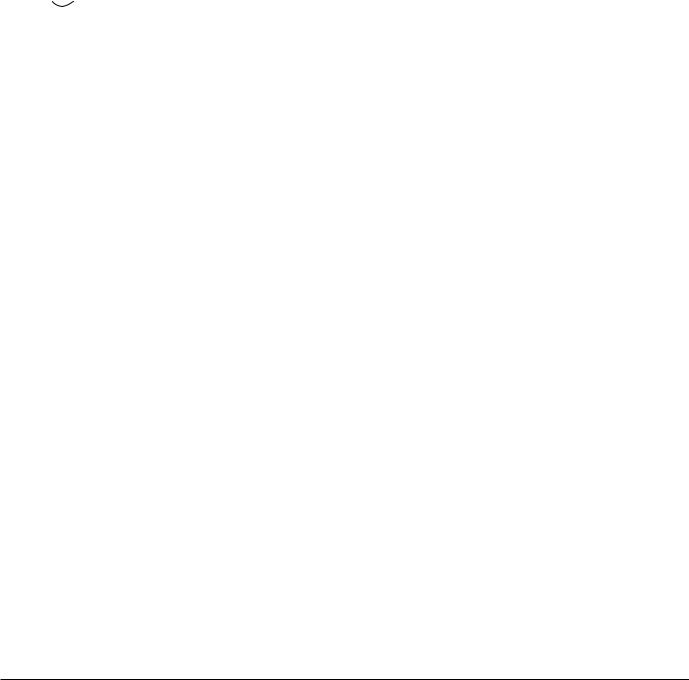
Зиновьева Е.А. |
Основы векторной графики. Пакет CorelDraw |
|
Структура векторного объекта |
1.Векторная иллюстрация состоит из множества объектов. Процесс рисования в векторных редакторах фактически сводится к созданию объектов нужной формы и приданию им определенных заливок и обводок.
2.Объекы представляют собой разнообразные векторные формы.
Объекты иллюстрации состоят из одного или нескольких контуров(или кривых). Контуром называется любая линия, замкнутая или открытая.
Например:
 – окружность – объект, состоящий из одного замкнутого контура
– окружность – объект, состоящий из одного замкнутого контура
 – кольцо – объект, состоящий из 2 замкнутых контуров
– кольцо – объект, состоящий из 2 замкнутых контуров
 – объект, состоящий из 3 замкнутых контуров и 2 открытых
– объект, состоящий из 3 замкнутых контуров и 2 открытых
3.Каждыйобъектсостоитизодногоилинесколькихсегментов,соединенныхмеждусобойузловыми точками. Простейшая незамкнутая линия имеет две вершины, называемые узлами (или концевыми точками). В двухмерной графике узел (точка) задается двумя числами (х, у). Перемещение узловых точек приводит к модификации сегментов контура и к изменению его формы. Существует несколько типов сегментов и узлов.
Математические основы векторной графики
Если основным элементом растровой графики является пиксел, то в случае векторной графики в роли базового элемента выступает линия. Любой объект состоит из набора линий, соединенных между собой узлами. Фрагмент линии, соединяющий соседние узлы, называется сегментом. Сегмент может бытьзаданспомощьюуравненияпрямойилиуравнениякривойлинии,требующихдлясвоегоописания разного количества параметров. Для более полного понимания механизма формирования векторных объектов рассмотрим способы представления основных элементов векторной графики: точки, прямой линии, отрезка прямой, кривой второго порядка, кривой третьего порядка, кривых Безье.
В векторной графике точке соответствует узел. На плоскости этот объект представляется двумя числами (X, Y), задающими его положение относительно начала координат.
Дляописанияпрямойлиниииспользуетсяуравнениеy=аx+b.Поэтомудляпостроенияданного объекта требуется задание всего двух параметров: а и b. Результатом будет построение бесконечной прямой в декартовых координатах. В отличие от прямой линии, отрезок прямой требует для своего описания двух дополнительных параметров, соответствующих началу и концу отрезка (например, x1
и x2 ).К классу кривых второго порядка относятся параболы, гиперболы, эллипсы и окружности, то есть все линии, уравнения которых содержат переменные в степени не выше второй. В векторной графике эти кривые используется для построения базовых форм (примитивов) в виде эллипсов и окружностей. Кривые второго порядка не имеют точек перегиба. Используемое для описания этих кривых уравнение требует для своего задания пяти параметров:
х2 + a1y2 + а2ху + азх + а4у + а5 = 0
Для построения отрезка кривой требуется задать два дополнительных параметра.
В отличие от кривых второго порядка кривые третьего порядка могут иметь точку перегиба. Например, график функции Y = X3 (рис. 1) имеет точку перегиба в начале координат (0,0). Уравнение, используемое для описания уравнения третьего порядка, требует для своего задания девяти параметров:
х3+a1y3+a2x2y + азху2+а4x2+а5у2+а6xу + a7x + a8y + а9=0
ФГАОУ ВПО УрФУ – 2010 |
Стр. 4 из 62 |
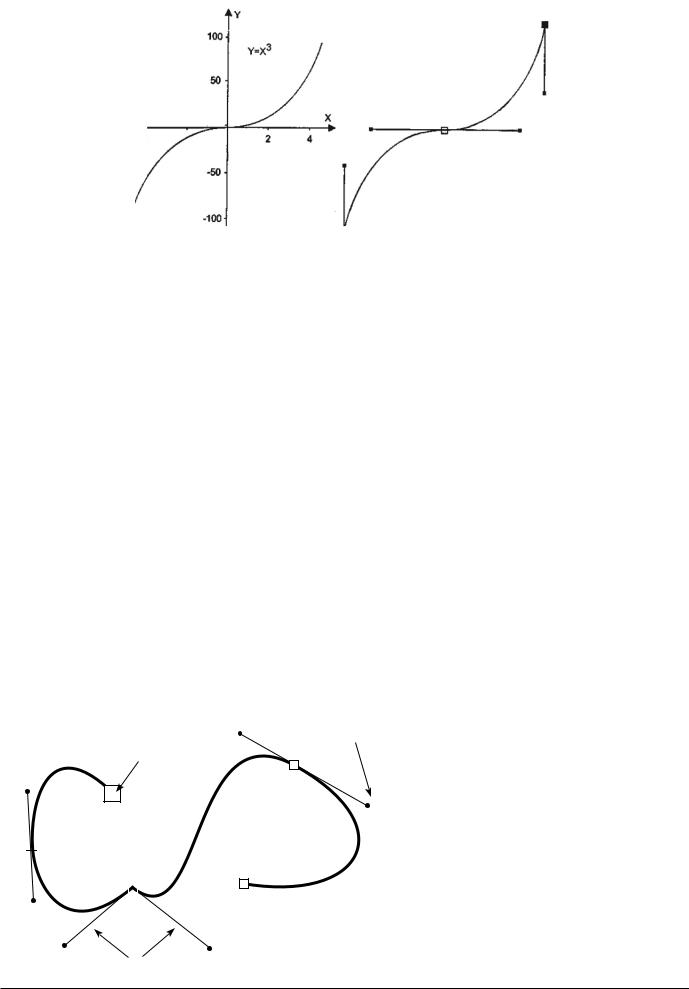
Зиновьева Е.А. |
Основы векторной графики. Пакет CorelDraw |
Для описания отрезка кривой третьего порядка требуется на два параметра больше.
Рис. 1. Представление кривой линии с помощью кривых третьего порядка слева — классический вариант; справа — кривая Безье
Кривые Безье
Кривые Безье — это частный вид кривых третьего порядка, требующий для своего описания меньшего количества параметров (восьми вместо одиннадцати). В основе построения кривых Безье лежитиспользованиедвухкасательных,проведенныхккрайнимточкамотрезкалинии(рис.1,справа). На кривизну (форму)линии влияет угол наклона и длина отрезка касательной, значениями которых можно управлять в интерактивном режиме путем перетаскивания их концевы хточек. Таким образом, касательные выполняют функции виртуальных рычагов,позволяющих управлять формой кривой.
Вначале 70-х годов профессор Пьер Безье, проектируя на компьютере корпуса автомобилей «Рено», впервые применил для этой цели особый вид кривых, описываемых уравнением третьего порядка, которые впоследствии стали известными под названием кривые Безье (функция Bezier).
Эти линии имеют особое значение как для векторной, так и растровой графики. Кроме того, появление кривых Безье вызвало настоящий переворот и в трехмерной графике.
Внастоящее время кривые Безье присутствуют в любом современном графическом пакете. Также большинство компьютерных шрифтов состоят из кривых Безье. Отрезками такой кривой можно аппроксимировать сколь угодно сложный контур. В этом случае он будет состоять из набора кривых Безье. Гибкость в построении и редактировании кривых Безье во многом определяется характеристиками узловых точек.
Узлы (Опорные точки)
В векторных редакторах (как, впрочем, и в растровых) форму произвольного контура изменяют путем манипуляции узлами. Узлы можно перемещать, изменять их тип, добавлять, удалять.
управляющие
точки  касательных
касательных
начальный узел

 невыделенный узел выделенный узел
невыделенный узел выделенный узел
|
|
|
Рис. 2. Термины, связанные собработкой кривых Безье |
касательные |
|||
ФГАОУ ВПО УрФУ – 2010 |
Стр. 5 из 62 |
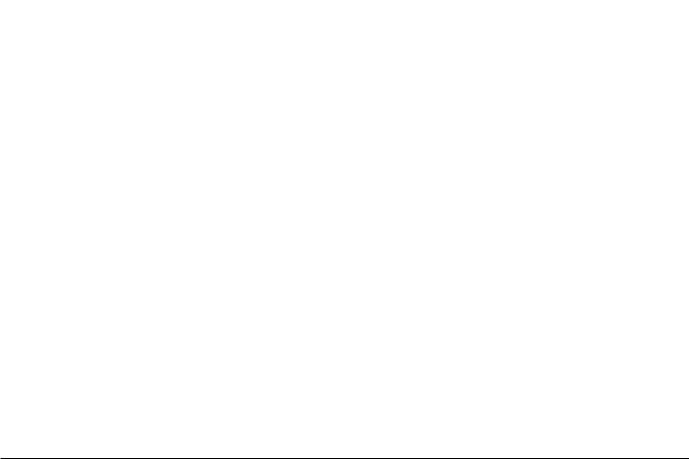
Зиновьева Е.А. |
Основы векторной графики. Пакет CorelDraw |
Таким образом, в основе всех процедур, связанных с редактированием (отчасти и созданием) любого типа контуров, лежит работа с узлами.
Касательные линии и управляющие точки
При выделении узловой точки криволинейного сегмента у нее появляются одна или две
управляющие точки, соединенные с узловой точкой касательными линиями. Управляющие точки
изображаются черными закрашенными точками. Расположение управляющих точек и касательных линий определяет длину и форму (кривизну) криволинейного сегмента, а их перемещение приводит
кизменению формы контура.
Внекоторыхверсияхвекторныхпрограммнарядустерминомкасательныеиспользуетсятермин
рычаги управления.
Типы узловых точек
Касательная линия всегда является касательной к сегменту кривой в узловой точке. Ее наклон и длинаопределяютнаклонирадиусизгибасоответствующегокриволинейногосегмента.Перемещение узловыхточекинастройкакасательныхлинийпозволяютизменятьформукриволинейныхсегментов. Вид касательных линий и соответственно методы управления кривизной сегмента в узловой точке определяются типом узловой точки. Различают три типа узловых точек:
•гладкий узел (smooth node);
•симметричный узел (symmetrical node);
•острый узел (cusp node).
Симметричный узел
У симметричного узла оба отрезка касательных по обе стороны точки привязки имеют
одинаковуюдлинуилежатнаоднойпрямой,котораяпоказываетнаправлениекасательнойкконтурув данной узловой точке. Это означает, что кривизна сегментов с обеих сторон узловой точки одинакова (в данной точке не претерпевают разрыва первая и вторая производные кривой) (рис. 3).
Изменение положения управляющей точки приводит к соответствующему изменению угла наклона касательной к кривой. Изменение длины касательной линии с одной стороны точки привязки путем перемещения управляющей точки приводит к соответствующему изменению и второй касательной линии, что изменяет радиус кривизны линии в узловой точке.
Рис. 3. У симметричной узловой точки длина обоих отрезков касательных одинакова, и они лежат на одной прямой
Гладкий узел У гладкой узловой точки оба отрезка касательных линий по обе стороны точки привязки лежат
на одной прямой, которая показывает направление касательной к кривой в данной точке, но длина управляющих линий разная (рис. 4). Это говорит о том, что кривизна криволинейных участков, прилегающих к этой опорной точке, различна с разных ее сторон. Математически это значит, что в данной точке нет разрыва первой производной, но вторая производная кривой претерпевает разрыв.
Рис. 4. Угладкой узловой точки касательные линии лежат на одной прямой, но имеют разную длину
ФГАОУ ВПО УрФУ – 2010 |
Стр. 6 из 62 |
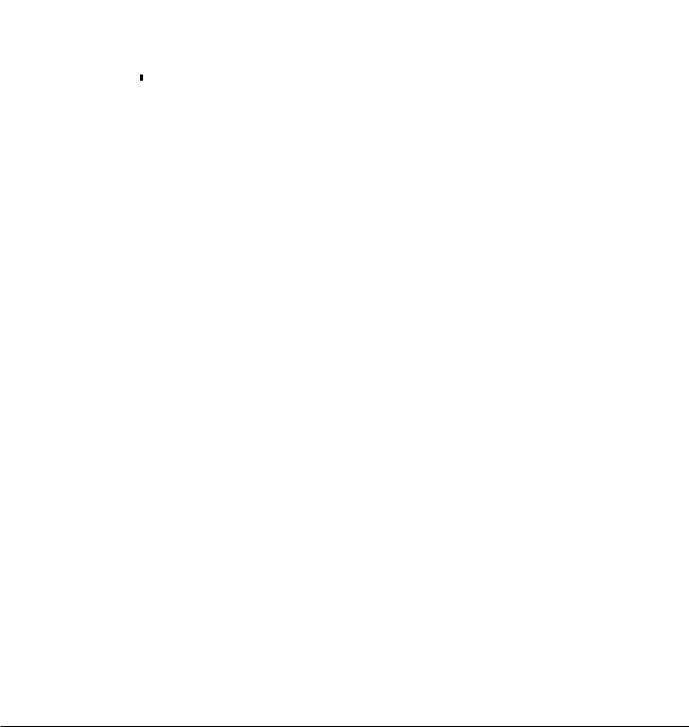
Зиновьева Е.А. |
Основы векторной графики. Пакет CorelDraw |
Изменение длины касательной линии с одной стороны точки путем перемещения конца рычага приводит к соответствующему изменению радиуса кривизны этого криволинейного сегмента с одной стороныузловойточки.Приэтомдлинавторогоотрезкакасательнойлинии(сдругойстороныузловой точки) не изменяется.
Острый узел У острого узла касательные линии с разных сторон этой точки не лежат на одной прямой.
Поэтому два криволинейных сегмента, прилегающих к опорной точке, имеют различную кривизну с разных сторон узловой точки и контур в этой точке образует резкий излом (рис. 5). Здесь радиус кривизны и угол наклона касательной для каждого криволинейного сегмента можно регулировать независимодруготдругасоответствующимизменениемдлиныиугланаклонакасательнойлиниидля каждого прилегающего к опорной точке криволинейного сегмента в отдельности. В частности, один из отрезков касательных может быть равен нулю (рис. 5, 2). В этом случае форма сегмента кривой будет регулироваться только одним отрезком касательной, а не двумя, как это было в предыдущих случаях.
Рис. 5. Три варианта острых узлов: без управляющих точек (1), с одной управляющей точкой (2) и двумя (3). В последнем случае кривизну сегментов контура в острой узловой точке можно изменять независимо для каждого сегмента
Атрибуты объекта — заливка и обводка
Продолжая изучение структуры векторного объекта, коснемся его основных свойств — заливки и обводки, которые в значительной степени определяют выразительность векторного рисунка.
Параметры обводки (абриса)
Обводка (Outline) характеризуется следующим набором параметров:
•толщина (width, weight);
•стиль (style) — пунктирный, штрихпунктирный и т. п.;
•параметры углов (corners) и концов линий (line caps);
•стрелки (arrows);
•цвет (color).
Свойства заливок
Заливка (Fill) является вторым цветовым атрибутом объекта (контура) наряду с цветом обводки. В ряде векторных редакторов эта характеристика присуща только замкнутым контурам.
Какужеотмечалось,заливкойназываетсязакраскавнутреннейобластиконтура.Этоможетбыть сделано, одним из следующих способов:
• однородным цветом; • с помощью цветового градиента (растяжки). При этом в качестве параметров заливки
назначаются два или более цвета и выбирается метод плавного перехода одного цвета в другой; • векторным узором;
• растровой картинкой, в качестве которой может быть использовано любое растровое изображение;
• текстурой, которая представляет собой растровый узор с регулярной структурой.
ФГАОУ ВПО УрФУ – 2010 |
Стр. 7 из 62 |
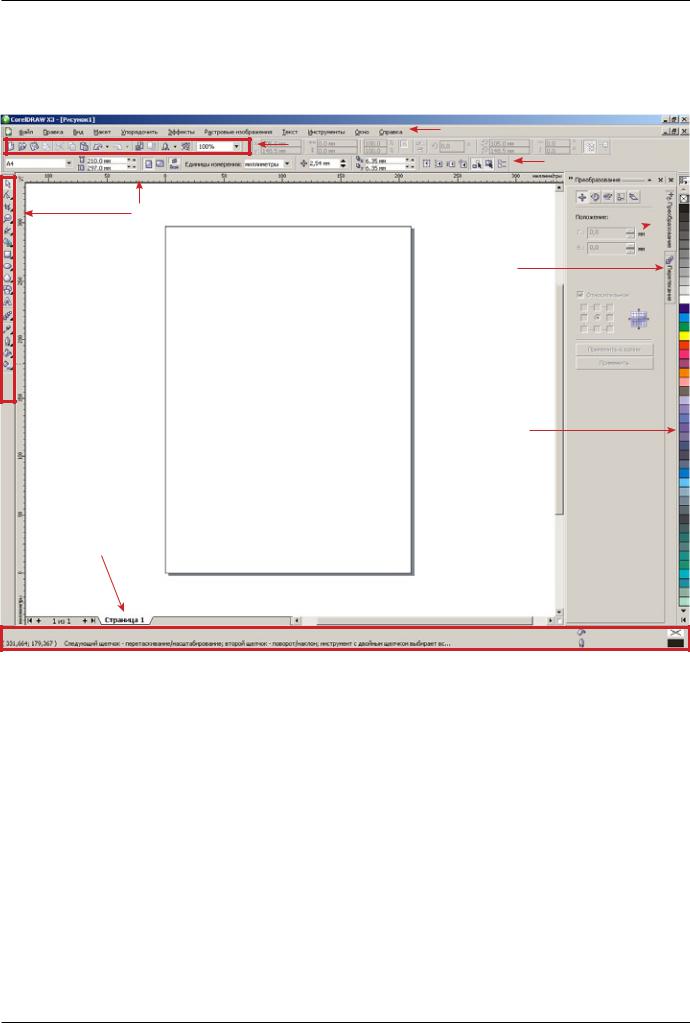
Зиновьева Е.А. |
Основы векторной графики. Пакет CorelDraw |
Программа векторной графики CorelDraw
Обзор интерфейса CorelDraw
Основные составляющие интерфейса CorelDraw:
1
2
4
6
8 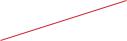
монтажный стол |
печатный лист |
|
3
7
ярлыки листов
5
1. Главное меню (вкл/откл командой контекстного меню «Строка меню» или командой основного меню Инструменты, Параметры, Рабочее пространство, Настройка, Панели команд, флажок «Строка меню»).
2. Стандартная панель (вкл/откл командой контекстного меню «Стандарт» или командой основного меню Инструменты, Параметры, Рабочее пространство, Настройка, Панели команд, флажок «Стандарт»).
3. Панель инструментов вдоль левого края рабочей области (вкл/откл командой контекстного меню «Панель инструментов» или командой основного меню Инструменты, Параметры, Рабочее пространство, Настройка, Панели команд, флажок «Панель инструментов»).
4. Панель свойств – ниже главного меню (вкл/откл командой контекстного меню «Панель свойств»иликомандойосновногоменю Инструменты,Параметры,Рабочеепространство,Настройка, Панели команд, флажок «Панель свойств»). Эта панель динамически меняет свое содержимое при взятии нового инструмента на панели инструментов и содержит параметры настройки (свойства) соответствующего инструмента.
5. Строка состояния внизу экрана (вкл/откл командой контекстного меню «Строка состояния» или командой основного меню Инструменты, Параметры, Рабочее пространство, Настройка, Панели команд, флажок «Строка состояния»). Настраивается в одну или две строки буксировкой за границу строки состояния.
ФГАОУ ВПО УрФУ – 2010 |
Стр. 8 из 62 |
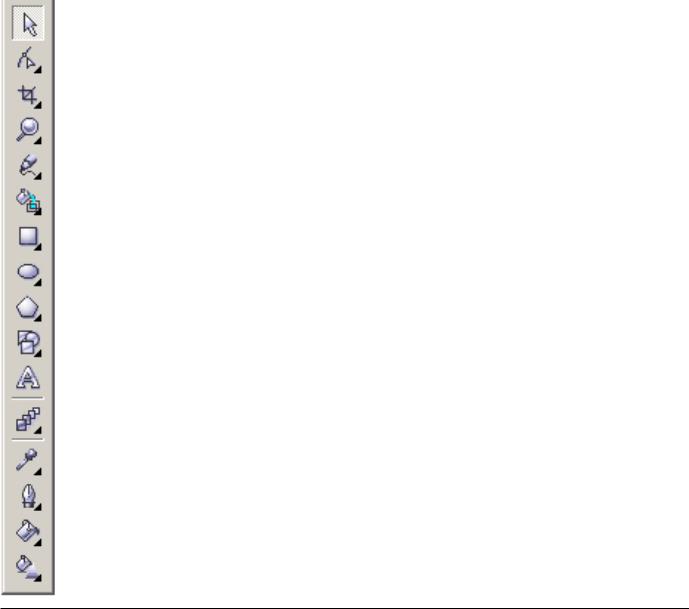
Зиновьева Е.А. |
Основы векторной графики. Пакет CorelDraw |
6. Масштабные линейки (вкл/откл командой главного меню - Вид > линейки). Настройка линеек – команда контекстного меню линейки Настройка линейки.
7. Палитра цветов вдоль правого края экрана – левая кнопка мыши выполняет выбор цвета заливки объекта, правая – цвет контура (команда Инструменты, Параметры, Рабочее пространство, Настройка, Цветовая палитра - позволяет настроить реакцию палитры цветов на щелчок правой кнопкой мыши). Верхняя кнопка (крестик) палитры цветов – отсутствие заливки или контура. Вкл/ откл и выбор одной из множества палитр цветов в команде – Окно > Цветовые палитры.
8. Докеры (docker). Окна свойств некоторых команд. Располагаются встык рядом с рабочим полем.ОткрываютсякомандойОкно>окнанастройки(имногимикомандамименю).Двойнойщелчок по заголовку докера меняет его положение (встык с рабочим полем или на нем). Двойная стрелка в левом верхнем углу стыка сворачивает его в кнопку. Крестик в правом верхнем углу – закрывает.
9. Рабочаяобласть, на которой размещается листпечати срисунком. Остальную часть рабочей области (вне печатного листа) назовем монтажным столом – находящиеся здесь объекты доступны на всех рабочих листах. С помощью монтажного стола очень удобно передавать объекты с одного листа на другой. Объекты можно предварительно подготавливать и хранить на монтажном столе, а в нужный момент перемещать на рабочий лист. Создание, переименование, удаление листов – в команде меню Макет. Установка размеров листа – в команде Макет > Параметры страницы или на панели «Свойства» инструмента «Указатель». В начале горизонтальной полосы прокрутки – ярлыки листов, кнопки прокрутки по листам, кнопки добавления листов.
Обзор основных инструментов рисования
Перечислим наиболее важные инструменты CоrelDraw в том порядке, в котором они размещены на панели инструментов:
ИнструментУказатель–выборобъектапередегоизменением.Выделениенескольких объектов–принажатойклавишеShift.Выделитьгруппуобъектовможно,обведяихврамку
–выделяютсяобъектыполностьюпопавшиеврамку(принажатойклавишеAltвыделяются объекты, даже частично попавшие в рамку).
Инструмент Форма – иначе редактор узлов. Выполняет редактирование объекта на уровне его узлов, сегментов и касательных.
Инструмент Обрезка – позволяет обрезать часть рисунка, нарисовав вокруг него прямоугольный контур и сделав внутри контура двойной щелчок. В одной группе с ним находятся инструмент Нож – разрезает объект на части и инструмент Ластик – стирает часть выделенного объекта.
Инструмент Масштаб – масштабирование изображения. Основные команды масштабирования при выборе данного инструмента появляются на панели свойств. С помощью команды главного меню Инструменты, Параметры, Рабочее прстранство, Набор инструментов, масштабирование/Рука можно назначить правой кнопке мыши команду уменьшения масштаба (иначе правая кнопка просто открывает контекстное меню инструмента). В одной группе с лупой находится инструмент прокрутки рисунка рукой.
Инструмент Свободная рука – рисование произвольной кривой при нажатой кнопке мыши. Два щелчка инструментом позволяют нарисовать отрезок. Следующие два инструмента в группе: инструмент Безье – рисование кривых Безье. Создает гладкие кривые. В этом режиме щелчками кнопки мыши определяются начальная и конечная точки фрагментакривой,азатемпринажатойнаконечнойточкелевойкнопкемышивыполняется изменение положения и формы кривой путем настройки касательных; инструмент Художественное оформление – в свойствах данного инструмента можно выбрать тип художественного пера и его основные параметры.
Инструмнт Прямоугольник – рисование прямоугольников. При нажатой клавише Ctrl будет нарисован квадрат. При нажатой клавише Shift прямоугольник будет рисоваться с центра, а не с угла.
Инструмент Эллипс – рисование эллипсов. Можно использовать Shift и Ctrl. ИнструментПолигон–рисованиемногоугольников.Количествовершинвыбирается
ФГАОУ ВПО УрФУ – 2010 |
Стр. 9 из 62 |

Зиновьева Е.А. |
Основы векторной графики. Пакет CorelDraw |
на панели свойств инструмента. В этой же группе инструментов находятся звезды, решетки и спирали.
Инструмент Фигура – рисование стандартных фигур, типа различных геоматрических форм, стрелок, элементов схем, звезд, лент, выносок.
Инструмент Текст – создание текста. Однократный щелчок инструментом по листу создает фигурный текст, рисование инструментом Текст прямоугольной рамки создает фреймовый текст.
ИнструментИнтерактивноеперетекание–созданиеэффектпереходамеждудвумяобъектами. Длясозданияперехода–нарисоватьдваобъектаипротянутьинструментотпервогообъектаковторому. Свойства созданного перехода меняются с помощью панели свойств. В этой же группе находятся другиеинструментысозданияэфектовCoreDraw:интерактивныйконтур–созданиеконтуравокруг объекта; интерактивное искажение – искажение объекта, свойства искажения устанавливаются на панели свойств; интерактивная оболочка – создание изгибающей оболочки для объекта. При щелчке на объекте этим инструментом объект берется в оболочку. Затем редактированием узлов оболочкиможноискажатьееформу.Вместесэтимискажаетсяобъект,находящийсявнутриоболочки; интерактивное выдавливание – придание объектам объемности (третьего измерения). Свойства инструмента устанавливаются на панели свойств; интерактивная тень – придание объектам тени. Свойстваинструментаустанавливаютсянапанелисвойств;интерактивнаяпрозрачностьразличные типыпрозрачнойзаливки.Кнопкипанелисвойствпозволяютменятьпараметрызаливки.Инструмент позволяет делать прозрачными любые объекты созданные в CorelDraw.
Инструмент Пипетка - позволяет щелчком по объекту запомнить цвет объекта. В этой же группе находится инструмент Ковш - позволяет выполнить заливку объекта цветом, запомненным с помощью пипетки.
Инструменты группы Контур – установка цвета, стиля и толщины контура для выбранного объекта. Если воспользоваться инструментом, не выбрав никакого объекта, то появится преду пре ждение о том, что будут изменены текущие параметры настройки, что повлияет на все объекты создаваемые в дальнейшем.
Инструменты группы Заливка – заливки различного типа (однотонная, градиентная, текстурная).
Инструмент Интерактивная заливка- интерактивная градиентная заливка. Кнопки панели свойств позволяют менять параметры заливки. В этой же группе находится инструмент Интерактивная сетка - интерактивная настройка заливки объекта по узлам наложенной на объект сетки. При использовании инструмента выбирабтся узла сетки и для них устанавливается цвет заливки.
Основные приемы работы с объектом
1.Выделение объекта – обязательно перед редактированием объекта. Щелчок по объекту (или контуру объекта) инструментом Pick. Если один объект перекрывается другим объектом, то переключитьвыделениенаневидимыйобъектможноспомощьюклавишTabилиShift+Tab.Крометого, чтобы выделить объект, расположенный полностью под другим объектом, можно нажать Alt+щелчок на объекте. Чтобы было видно объекты перекрываемые другими объектами можно переключиться в каркасный режим отображения с помощью команды View > Wireframe (Вид > Каркас)
2.Перемещение объекта. При нажатой клавише Ctrl объект будет перемещаться только строго
по вертикали или горизонтали.
3.Изменение размеров объекта. При нажатой Ctrl изменение размеров происходит ровно в два, в три раза и т.д. При нажатой Shift размеры изменяются симметрично относительно центра.
4.Вращение объекта. Выделить объект. Повторно щелкнуть на объекте – вокруг него должны
появиться стрелки. Вращение объекта выполняется за угловые стрелки. При нажатой клавише Ctrl поворот осуществляется шагами, равными 15°. Шаг угла поворота можно задать другой с помощью команды Инструменты > Опции > Рабочее пространство > Изменить параметр Сдерживающий угол.
5. Искажениеобъекта. Выделить объект. Повторно щелкнуть на объекте – вокруг него должны появиться стрелки. Искажение объекта выполняется за вертикальные и горизонтальные стрелки. При нажатой клавише Ctrl наклон объекта осуществляется шагами, равными 15°.
ФГАОУ ВПО УрФУ – 2010 |
Стр. 10 из 62 |
